So entfernen Sie die Freigabe einer Google Sheets-Tabelle
Das Freigeben einer Datei über Google Drive ist eine einfache und effektive Möglichkeit, anderen Personen das Anzeigen und Bearbeiten Ihrer Datei zu ermöglichen. Dies ist ideal für Teams, die gemeinsam an einem Dokument arbeiten müssen, und eine der besten Möglichkeiten für eine Gruppe von Personen, an derselben Tabelle zu arbeiten.
Gelegentlich müssen Sie jedoch möglicherweise Änderungen an der Datei vornehmen, ohne dass dies auch andere zulassen, oder Sie haben festgestellt, dass einige Personen, für die Sie die Datei zuvor freigegeben hatten, keinen Zugriff mehr haben sollten. Glücklicherweise ist es möglich, die Freigabe einer Datei in Google Sheets aufzuheben, sodass frühere Freigabeberechtigungen nicht mehr gültig sind.
So beenden Sie die Freigabe einer Google Sheets-Datei
Die Schritte in diesem Artikel wurden in Google Sheets ausgeführt, funktionieren jedoch auch in anderen Desktop- / Laptop-Webbrowsern wie Firefox oder Microsoft Edge. In diesem Handbuch wird davon ausgegangen, dass Sie derzeit ein freigegebenes Dokument in Google Sheets haben und die Freigabe beenden möchten. Sobald Sie diese Schritte ausgeführt haben, haben Sie die Freigabe der Datei für alle Benutzer eingestellt, auf die Sie nicht mehr zugreifen möchten.
Schritt 1: Melden Sie sich bei Ihrem Google Drive an. Sie können auf Ihr Google Drive unter https://drive.google.com/drive/my-drive zugreifen.
Schritt 2: Wählen Sie die aktuell freigegebene Datei aus, die Sie freigeben möchten. Freigegebene Dateien haben neben dem Dateinamen ein Symbol, das wie zwei Köpfe aussieht.

Schritt 3: Klicken Sie oben rechts im Fenster auf die Schaltfläche Teilen .
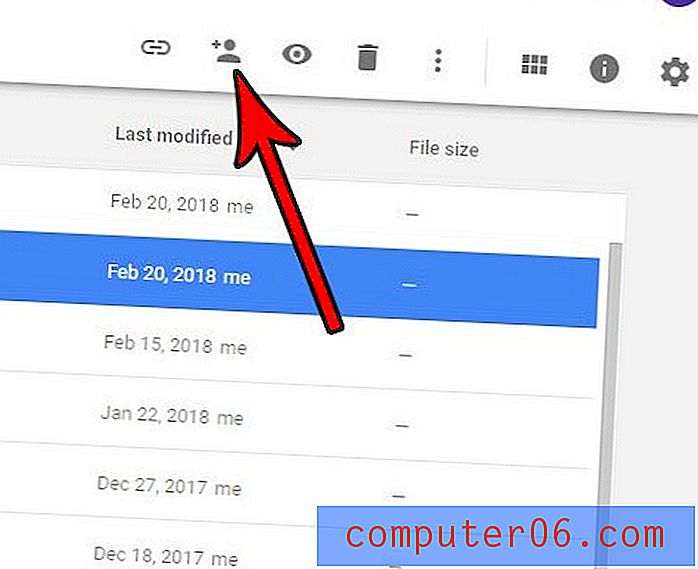
Schritt 4: Klicken Sie unten rechts im Fenster auf die Schaltfläche Erweitert .
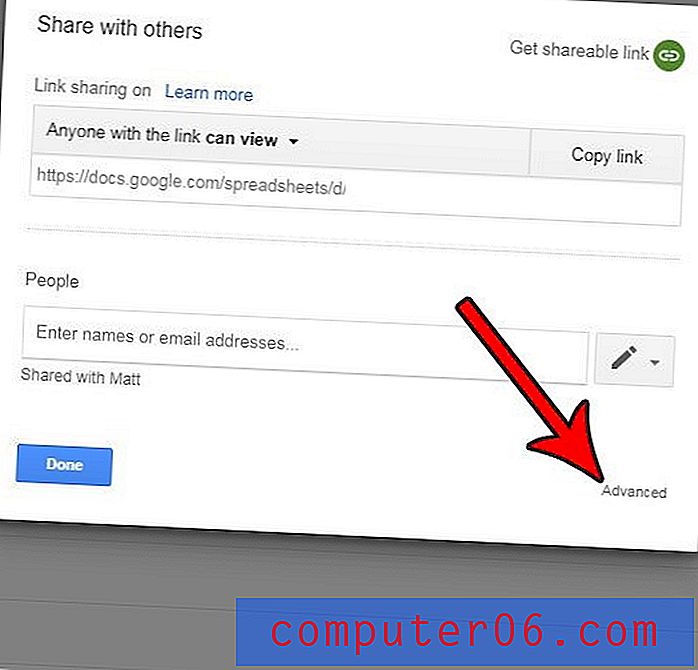
Schritt 5: Klicken Sie auf das x rechts neben jeder Person, mit der Sie nicht mehr teilen möchten.
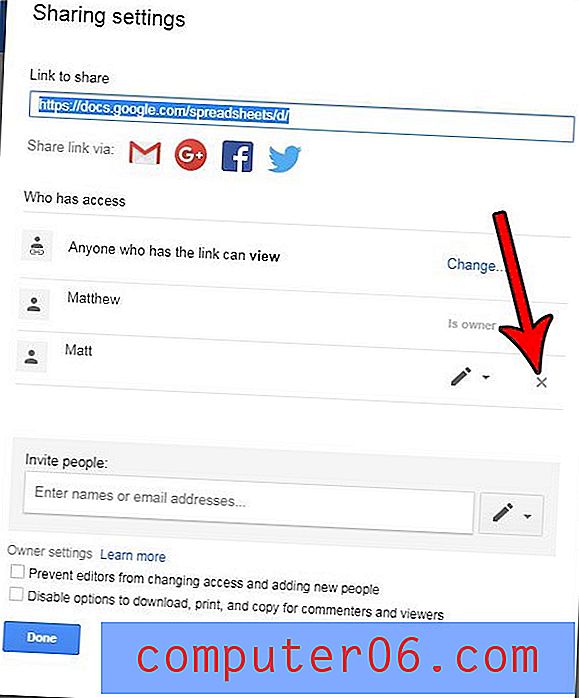
Schritt 6: Klicken Sie unten im Fenster auf die blaue Schaltfläche Änderungen speichern, um die Änderungen zu übernehmen.
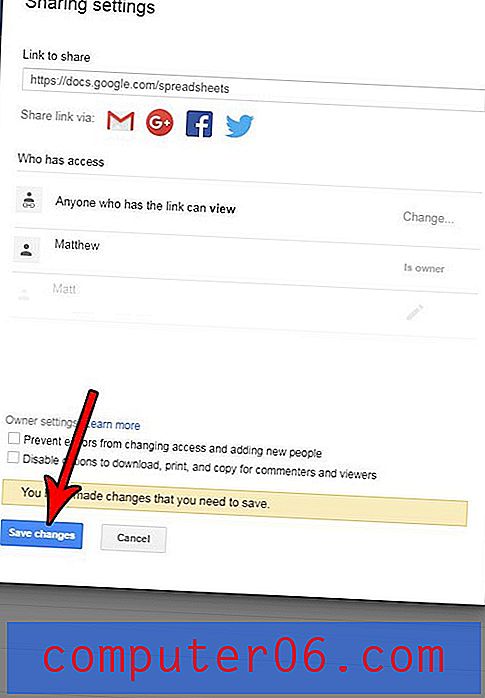
Beachten Sie, dass Sie, wenn Sie zuvor einen gemeinsam nutzbaren Link erstellt haben, diesen möglicherweise auch blockieren möchten. Sie können dies tun, indem Sie oben rechts im Fenster auf die Schaltfläche Get Shareable Link klicken.
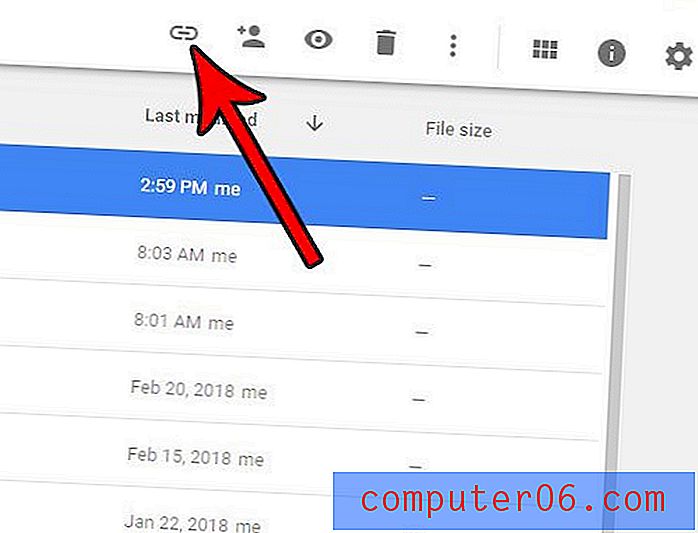
Klicken Sie dann oben rechts in diesem Fenster auf die Schaltfläche, um die Linkfreigabe für die Datei zu deaktivieren.
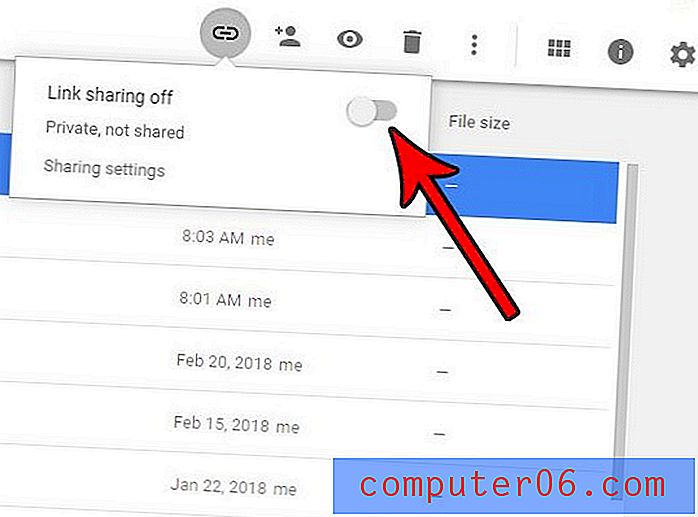
Haben Sie Berechtigungen für Ihre Tabelle festgelegt, damit Benutzer bestimmte Zellen nicht bearbeiten können, aber jetzt möchten Sie, dass sie dies können? Erfahren Sie, wie Sie Berechtigungen in Google Sheets entfernen, um Zellen wieder bearbeitbar zu machen.



